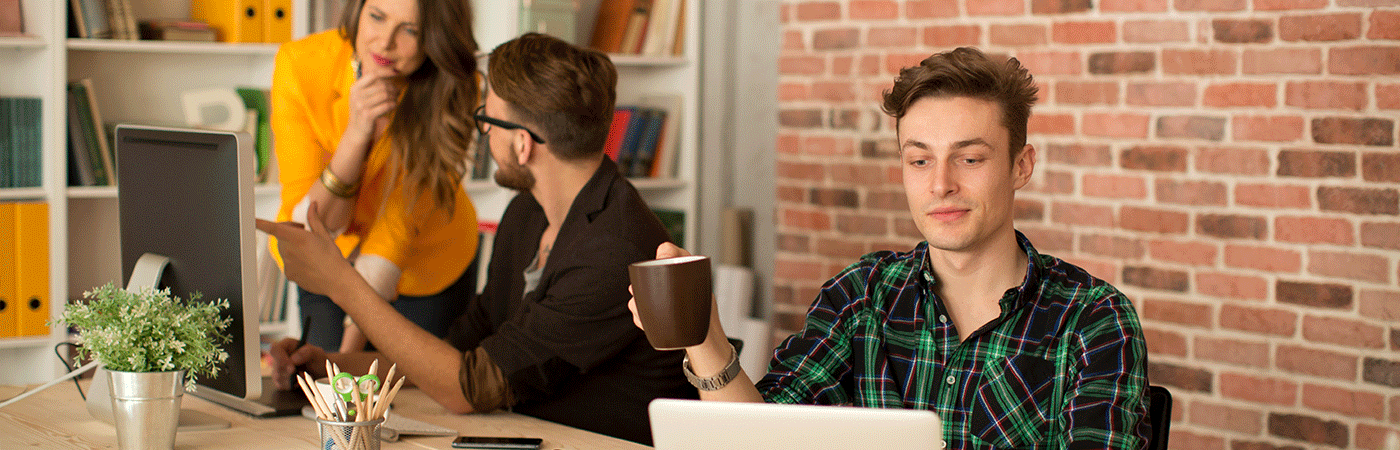Datenansichten filtern
Alle Funktionen, die Ihnen eine Überischt über alle Daten eines bestimmten Gebietes bieten, können Sie nutzen, um Auswertungen durchzuführen. Dafür bieten alle Übersichten Möglichkeiten, die Daten live zu filtern und so genau die gesuchten Daten zu finden.
Die Art und Weise, wie Sie diese Daten filtern können sind überall gleich. Lediglich die Bezeichnungen der Spalten variiert je nachdem, was für Daten Sie ansehen.
Im Folgenden nutzen wir exemplarisch die Auflistung aller Mitarbeiter
Klicken Sie auf eine Spaltenüberschrift, so sortieren Sie diese Spalte alphabetisch von A-Z. Klicken Sie erneut darauf, sortieren Sie die Spalte von Z-A. Als Indikator für die Sortierung wird Ihnen ein kleiner Pfeil neben der Spaltenüberschrift angezeigt

Am rechten Ende der Überschriftenleiste befindet sich ein kleiner Trichter. Klicken Sie diesen an, aktivieren Sie damit den Filtermodus. Ein Indikator für den Filtermodus ist, dass neben jeder Spaltenüberschrift ein kleiner Pfeil erscheint

Klicken Sie nun auf einen dieser Pfeile, beispielsweise in der Spalte Vorgesetzter, um das Filtermenü zu öffnen. In diesem können Sie nun wählen, wie Sie die Daten filtern möchten. Möchten Sie sehen, ob einem Mitarbieter der Eintrag für den Vorgesetzten fehlt, wählen Sie hier die Option Enthält keine Daten
Für weitere Optionen zum Filtern, wählen Sie Benutzerdefinierter Filter
Dadurch können Sie sehr präzise eingeben, nach was Sie filtern wollen

Neben der Spaltenüberschrift, auf die Sie einen Filter angewandt haben, erscheint ein kleiner TrichterB mit nebenstehendem Pfeil. Die Filter sind nicht auf eine Spalte beschränkt. Sie könnten beispielsweise nach allen Mitarbeitern suchen, die einer bestimmten Abteilung angehören (Filter 1) und ein Vollzeitequivalent von 0,5 besitzen (Filter 2).
Um eine Filterung zurückzusetzen, öffnen Sie das Filtermenür und wählen Sie Filter zurücksetzen